Ce paysage a été de manière procédurale depuis le logiciel Gaea. J’ai commencé par sculpter une forme basique de cratère, qui a ensuite été mélangée à un dégradé afin d’adoucir un des bords du terrain pour permettre à l’environnement de pourvoir éclairer à l’intérieur du cratère.
Seconde étape, j’applique différents modificateurs qui permettent d’approfondir au mieux la création du terrain. J’y ai appliqué des effets tels que de l’érosion, qui va simuler l’impact de flux d’eau sur le terrain, ou encore l’effet Terrace – dont j’ignore la traduction française – qui va ajouter un effet « escalier » sur l’ensemble du terrain afin de simuler les différentes couches géologiques (du moins c’est ce que je pense).
Dans le logiciel Gaea il est possible de passer par une troisième étape, le texturing, mais j’ai finalement préféré m’occuper de ça directement dans Blender pour plus de flexibilité.
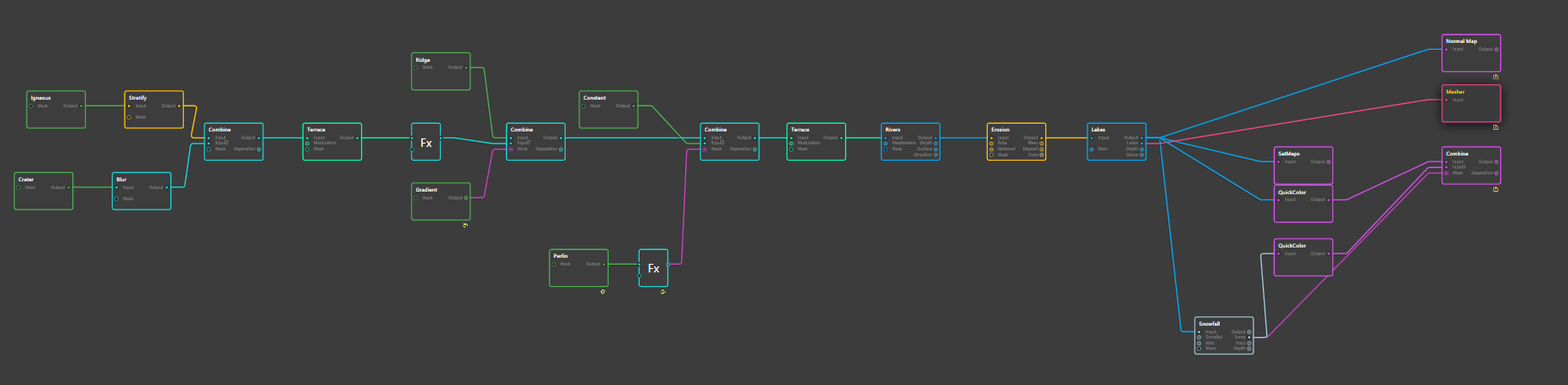
Réseau nodal du terrain sur Gaea
Les détails comptent
Dans l’image ci-dessous, nous pouvons voir la Normal Map, générée dans Gaea. Cette image, appliquée sur un objet 3D en faible résolution, va pouvoir servir de carte vectorielle et ainsi simuler une normale différente de celle du maillage avec une précision presque illimitée (la limite est la resolution de l’image). Cet effet va modifier la manière dont la lumière se reflète sur les faces de l’objet et ainsi donner l’illusion de relief sur des faces qui peuvent êtres plates.

La Normal Map du terrain
Colorer une montagne.
Les deux montagnes ont le même matériau à une différence près qu’elles n’utilisent pas la même image pour mixer la neige et la roche. Cette image est la carte « snow » directement exportée de Gaea.
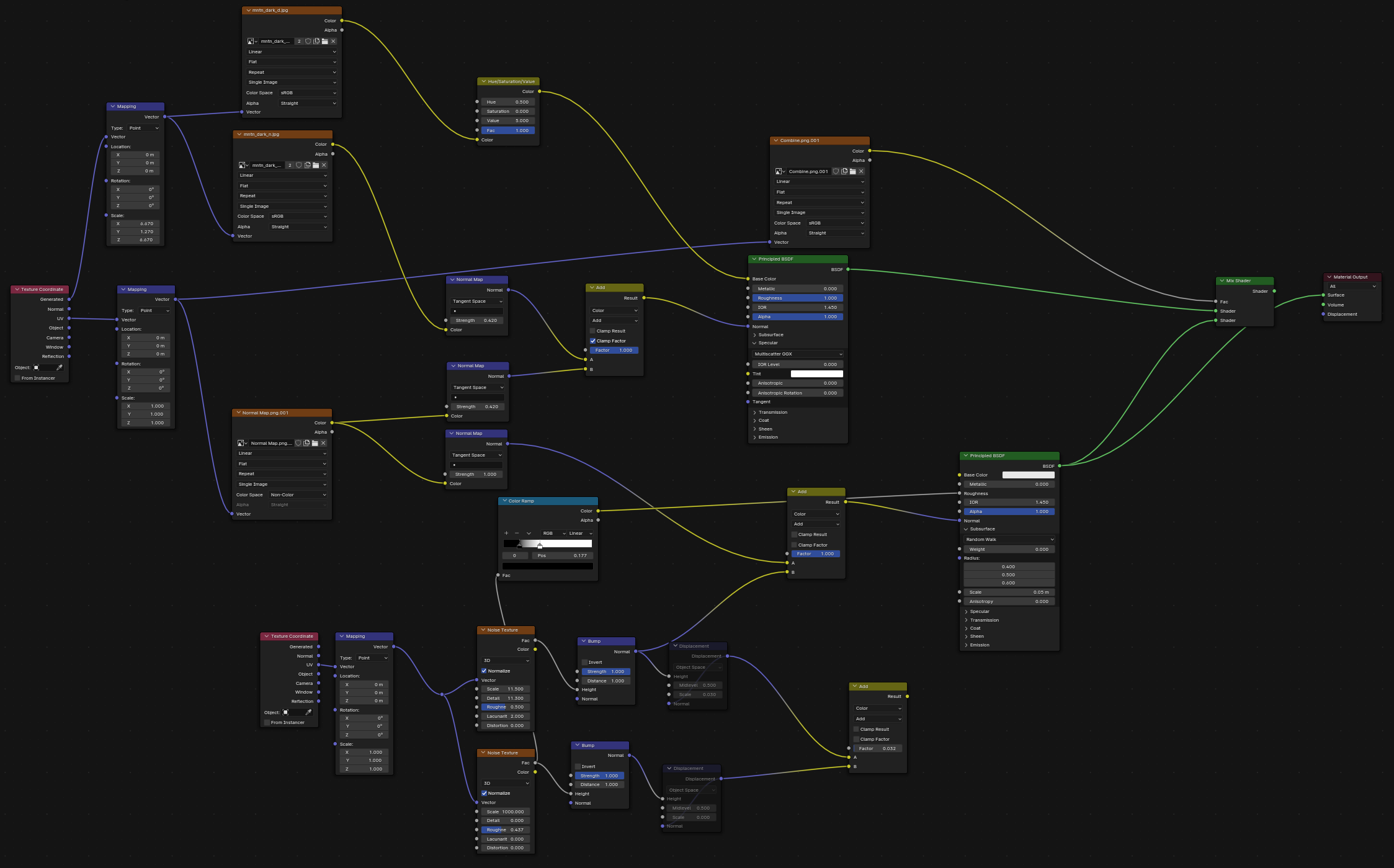
Le matériau procédural des montagnes
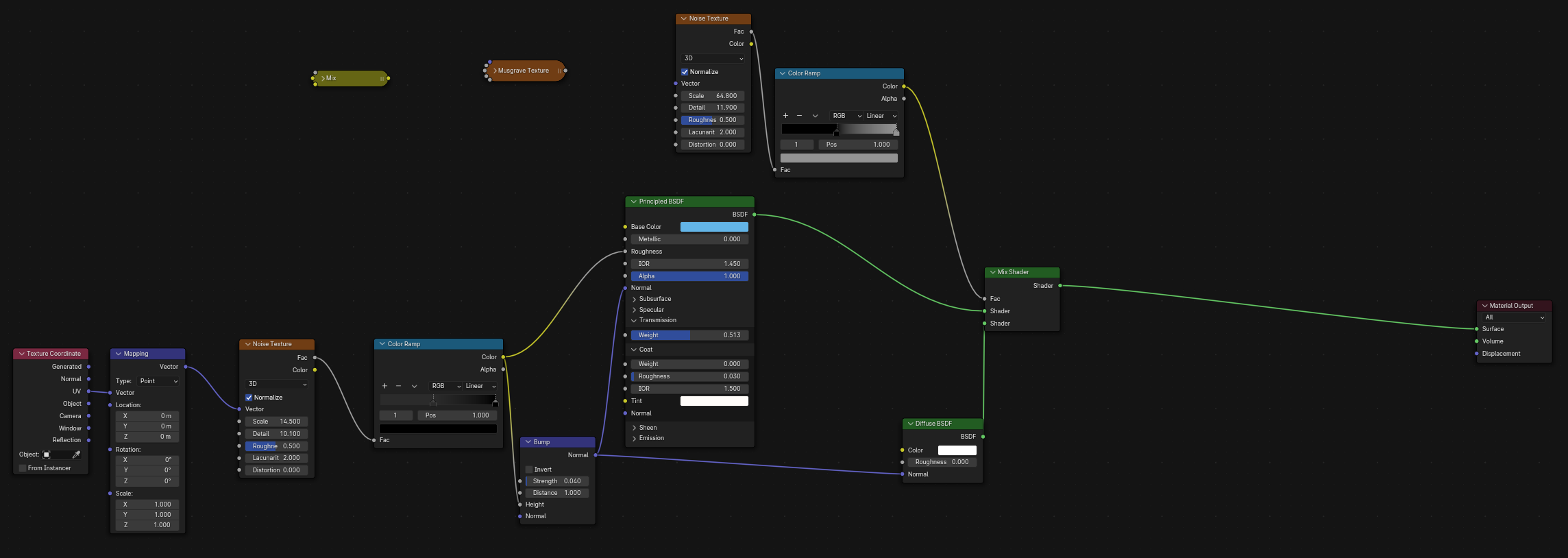
Le matériau procédural de la glace
Des ombres sans ombre
L’image suivante représente l’occlusion ambiante. C’est toutes les zones qui ne sont pas directement impliquées dans des ombres portées mais qui ont tout de même une luminosité réduite à cause de la proximité entre les objets.
Pour mieux comprendre ce que c’est, pensez à une voiture, garée sur un parking, un jour très nuageux.
Il n’y a pas de soleil pour projeter des ombres, malgré tout, vous vous rendrez compte que sous la voiture, la lumière y est moins présente qu’à côté.
Cette pass est utilisée en post-production pour pouvoir affiner au mieux l’intensité des zones sombres de notre image, et ceci sans avoir besoin de faire un nouveau rendu.

L’occlusion ambiante
La mist pass
Cette image est générée lors du rendu de l’image. Elle est en noir et blanc, ce qui permet à chaque pixel d’avoir une valeur comprise entre 0 et 1.
Dans ce cas, plus un objet est loin de la caméra, plus sa valeur à l’écran se rapproche de 1. Ceci est très pratique pour ajouter du brouillard. On va utiliser l’image d’origine et une couleur et les mélanger en utilisant la mist pass comme mélangeur. Plus c’est blanc, plus on voit la couleur, plus c’est noir, plus on voit l’image d’origine.
Cette technique permet de créer un faux brouillard en post-production sans devoir simuler de vrai volume au sein de la scène, nous permettant ainsi d’économiser un temps précieux lors du rendu.
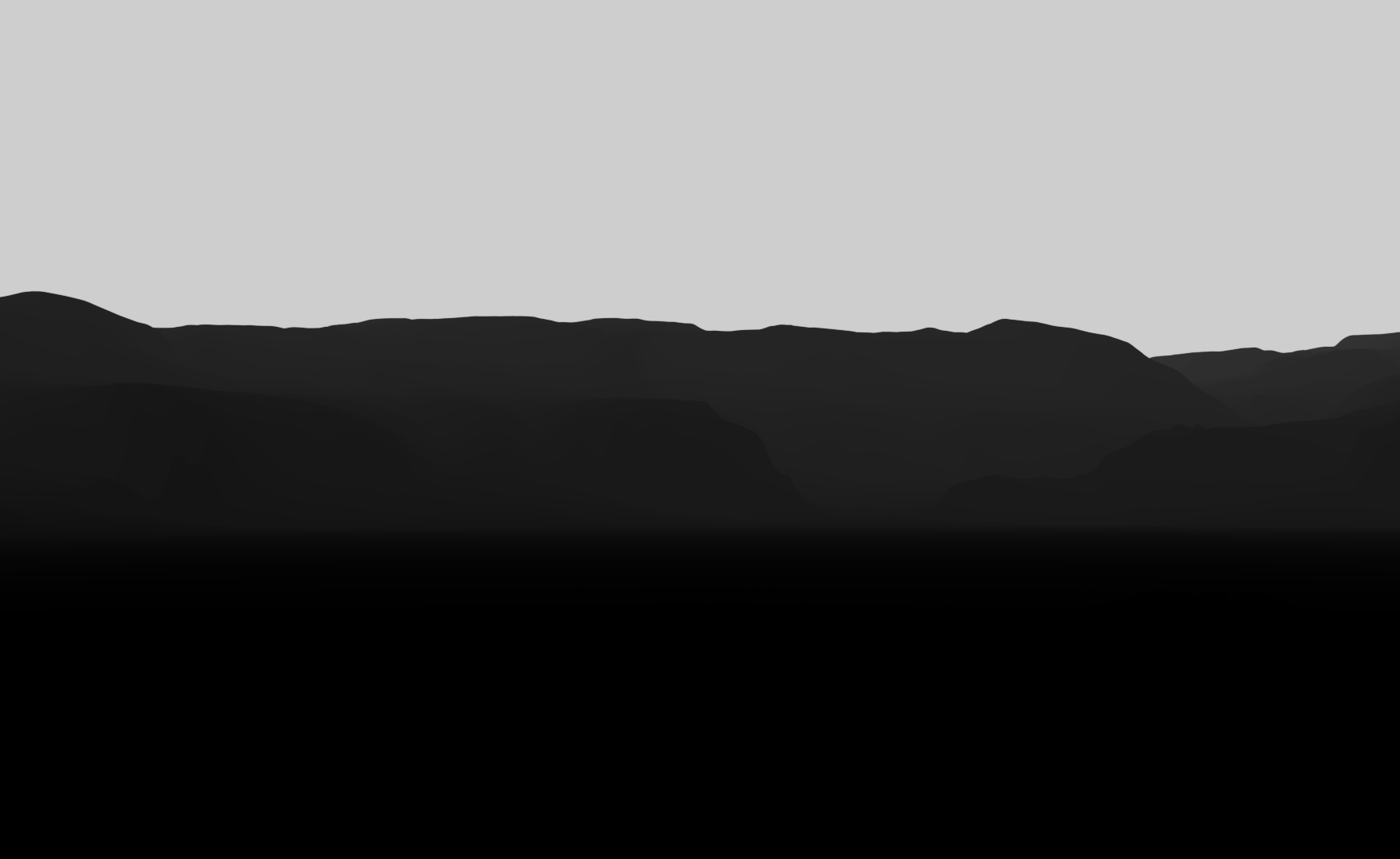
La mist pass
Vérifier son éclairage
Il peut être parfois fastidieux d’avoir une vision objective de l’éclairage de notre scène. C’est pourquoi l’on fait régulièrement un clay render. Ceci permet de ne pas être biaisé par la couleur de nos matériaux et de vérifier au mieux les contrastes de notre scène.

La scène sans les matériaux pour vérifier l’éclairage

La scène avant le compositing
Le compositing
Cette étape s’effectue après avoir rendu la scène et les différentes passes. C’est à ce moment que l’on mélange les différentes couches et que l’on rajoute les effets de post prod classiques, comme la vignette, le brouillard, le glow etc.
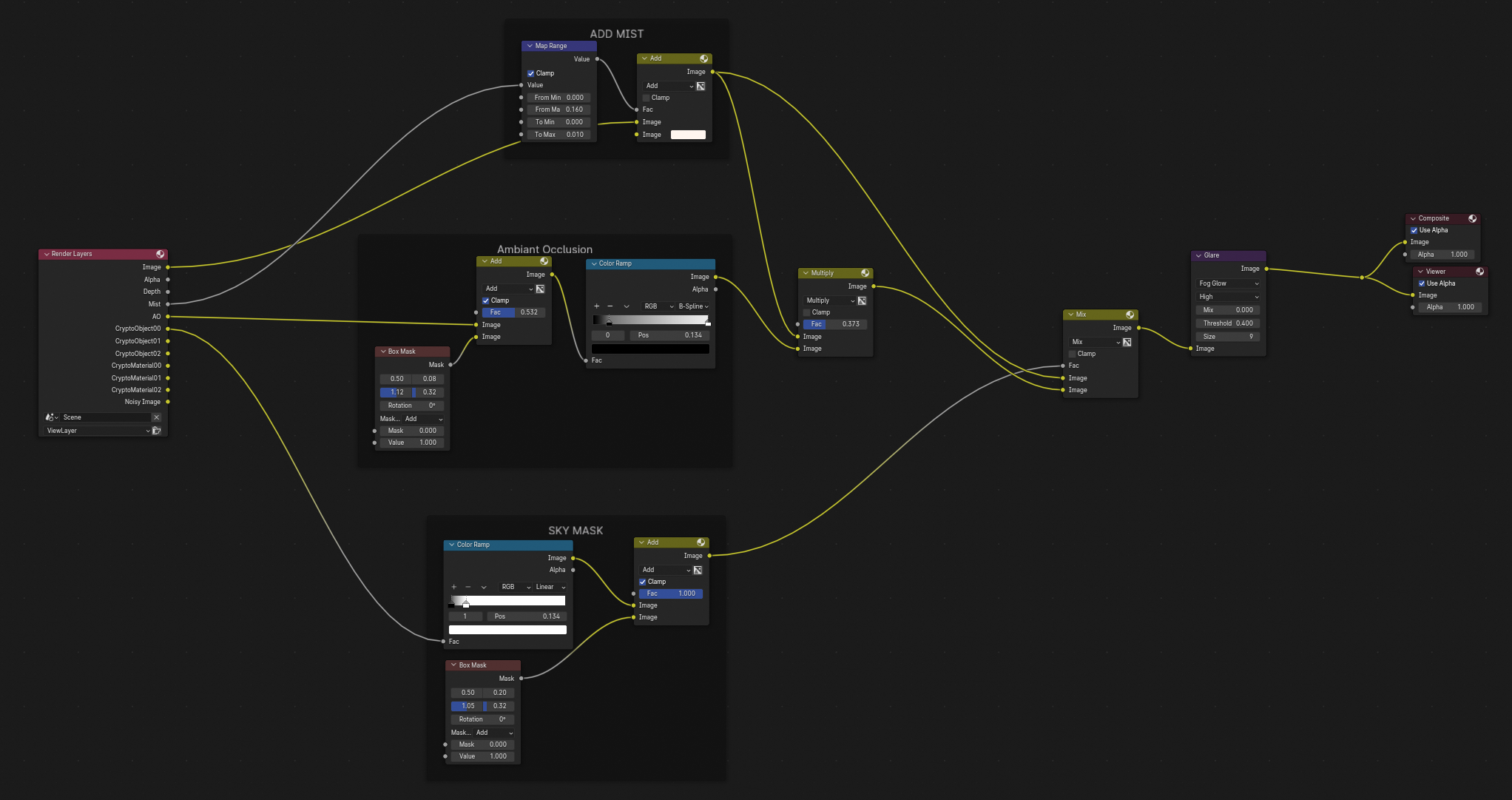
Le compositing de l’image

La scène après le compositing
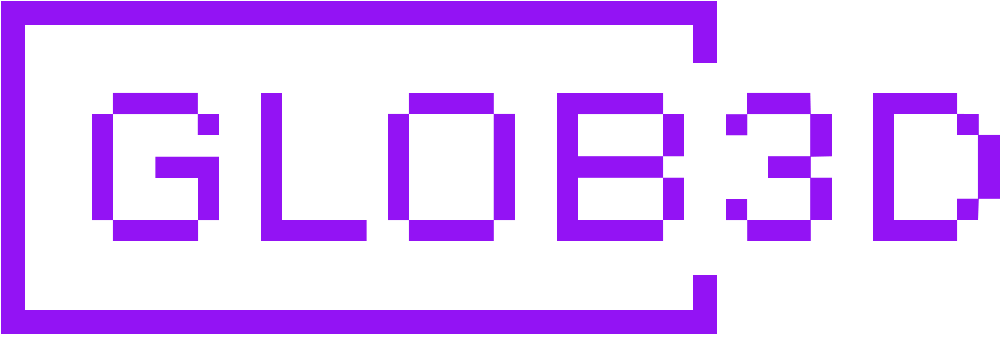
Laisser un commentaire